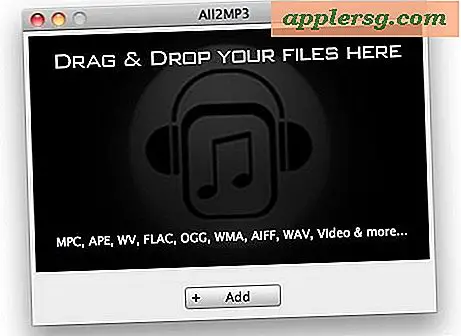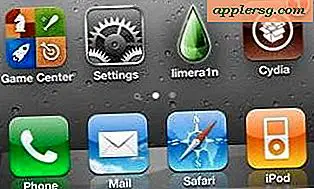Aktivér Emoji-tastaturet på en iPhone
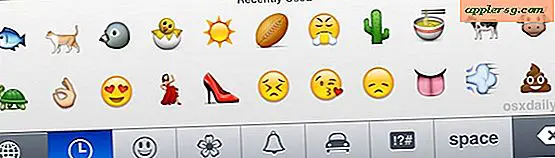
Emoji-tastaturet og alle emoji-tegnene er nu inkluderet direkte i iOS for alle brugere af iPhone (og iPad / iPod touch) for at få adgang til det, det skal bare aktiveres først. Tilføjelse af Emoji-symbolerne på tastaturet er enkelt og tager kun et øjeblik, og fordi næsten alle Apple-enheder understøtter ikongrafikvisningen, vil de, du interagerer med, kunne se de emoji-ikoner på deres iPhones og iPads også, selvom de ikke Jeg har ikke tastaturet aktiveret selv (selvom de sandsynligvis hurtigt vil slå Emoji på, når de ser din!). Når det er aktiveret, får du adgang til bogstaveligt talt hundredvis af emoji ikoner, som kan indsættes hvor som helst, at skrive er tilladt.
Klar til at have det sjovt med Emoji? Sådan tilføjes det specielle tastatur til en hvilken som helst iOS-enhed, herunder iPhone, iPad og iPod touch.
Aktivering af Emoji-tastaturet i iOS
Dette bringer emoji tegnstøtte til overalt i iOS, selvom vi fokuserer på iPhone til gennemgangen:
- Start indstillinger og tryk på "General"
- Tryk på "Tastatur" og derefter igen på "Tilføj nyt tastatur"
- Rul ned den alfabetiske liste til "Emoji" og tryk på den for at blive vist på din liste over aktive tastaturer
- Luk ud af Indstillinger

Nu hvor ekstra tastaturet er tilføjet, finder du "Emoji" under din standard tastaturkonfiguration. Du kan nu begynde at bruge emoji ikoner som et middel til at have mere udtryksfulde samtaler over instant messaging, iMessage og texting, email, snapchat og hvad som helst andet.
Sådan skriver du Emoji-tegn på iPhone
For at få adgang til Emoji-ikonerne skal du først være et sted, hvor det virtuelle tastatur er synligt:
- Indtast i enhver tekstindtastningssted: Beskeder, Noter, Mail, osv
- Tryk på ikonet for jordkloden ved siden af mellemrumstasten for at få adgang til det nyligt aktiverede Emoji-tastatur

Globen repræsenterer internationale tastaturer, hvilket er, hvad Emoji er teknisk noteret som. Når man trykker på den kloden, skal man altid kalde Emoji-tegn- og ikonlisten, og ved at trykke på et hvilket som helst Emoji-ikon, går det direkte ind i det aktive tekstfelt som om det var et standard tegn.

Du finder, at der findes mange forskellige ikonkaraktertemaer, der hver findes under et bredere tema, der findes under urikonet, ansigtet, blomsten, klokken, bilen og symbolerne. Du kan vende horisontalt for at rulle gennem hundreder af tegn, som hver emoji tema sektion grupperer dem under. Der er også et ofte brugt tegn panel, der samler emoji, der blev brugt for nylig, hvilket gør at skrive de samme tegn ofte lettere.

For at vende tilbage til det normale tastatur og normale bogstaver, skal du bare trykke på ikonet på kloden igen . Det vil gendanne tilbage til standard tastaturlayout, og du kan skrive som normalt. At skifte frem og tilbage mellem de normale og emoji-tasterne er meget hurtig på denne måde, og du vil hurtigt få fat i det.
 Der er masser af Emoji ikoner til rådighed, og flere tilføjes i hver større iOS-udgivelse. Enhver, der kører nyere versioner af iOS på en iPhone eller iPad, vil kunne se emoji-ikonerne sendt til dem, og hvis du interagerer med en Mac-bruger, kan de også se de grafiske ikoner, fordi Emoji-support blev tilføjet til OS X som godt. Bemærk, at sende emoji-tegn til en computer eller enhed, der ikke understøtter det samme emoji-tastatur, vil medføre, at en lille kvadratisk glyph vises i stedet.
Der er masser af Emoji ikoner til rådighed, og flere tilføjes i hver større iOS-udgivelse. Enhver, der kører nyere versioner af iOS på en iPhone eller iPad, vil kunne se emoji-ikonerne sendt til dem, og hvis du interagerer med en Mac-bruger, kan de også se de grafiske ikoner, fordi Emoji-support blev tilføjet til OS X som godt. Bemærk, at sende emoji-tegn til en computer eller enhed, der ikke understøtter det samme emoji-tastatur, vil medføre, at en lille kvadratisk glyph vises i stedet.
Emoji er ret fantastisk, og der er nogle rigtig sjove og underholdende tegn til rådighed. Det giver helt sikkert et ekstra element til at skrive e-mails og meddelelser til folk, og foruden underholdningsfaktoren kan det virkelig føje en masse følelsesmæssig værdi til samtaler, der var gennem iPhone og iPad, der er ret vanskelige at formidle gennem blot standardtekst alene.

Uden for direkte kommunikation kan du så nogle sjove tricks med Emoji, som at tilføje ikonerne til iOS-mappenavne (eller på Mac også) for at tilpasse udseendet af startskærmen, eller min personlige favorit, tilføj emoji-ikoner sammen med folks navne i kontaktlisten, der hjælper med at stylisere og skelne bestemte personer fra andre i adressebogen på dine enheder og tilbyde et element af tilpasning, der er meget unikt.